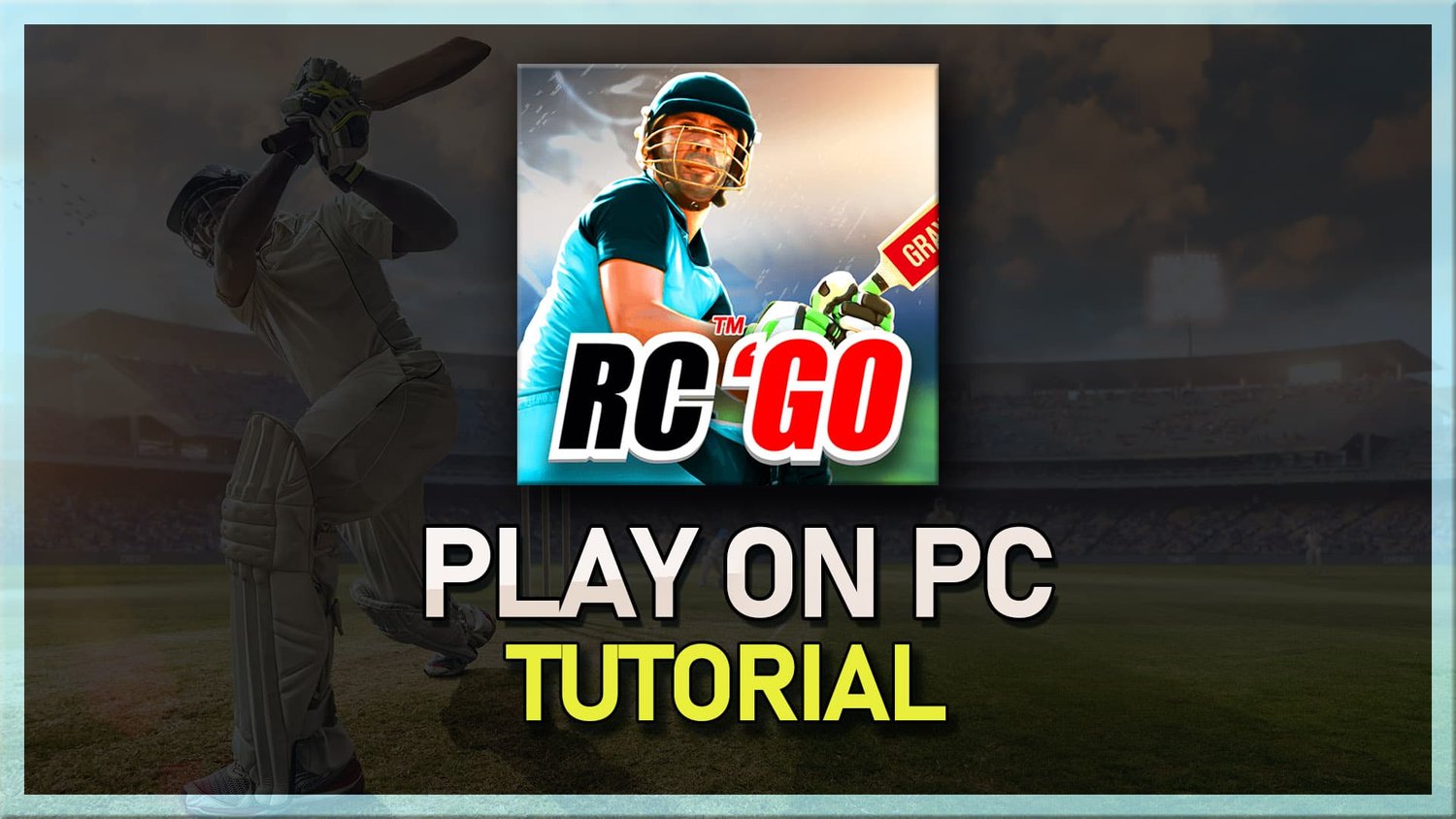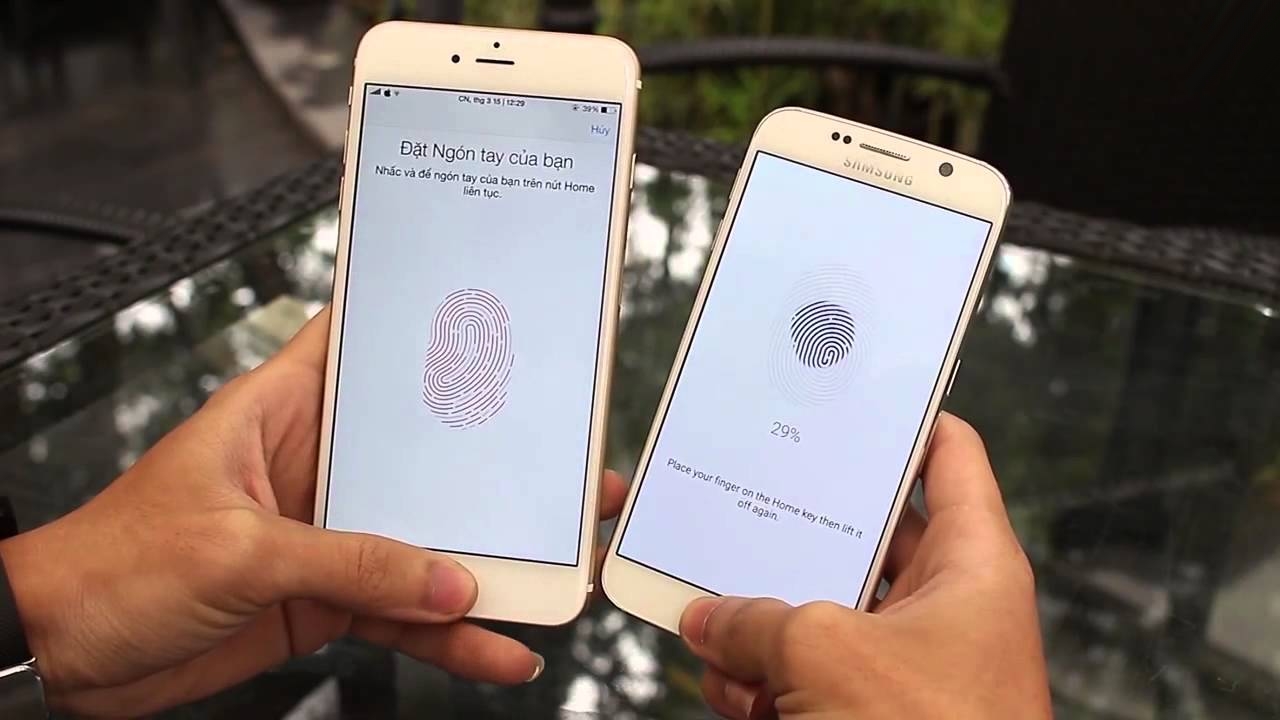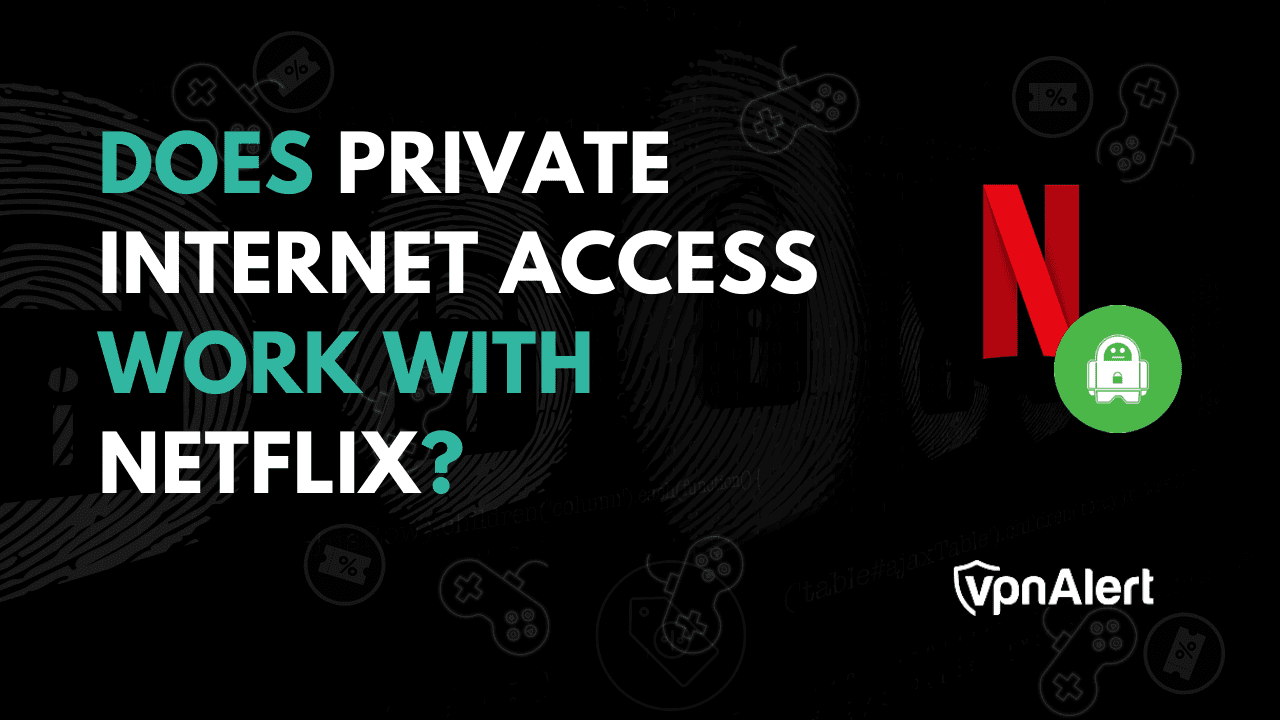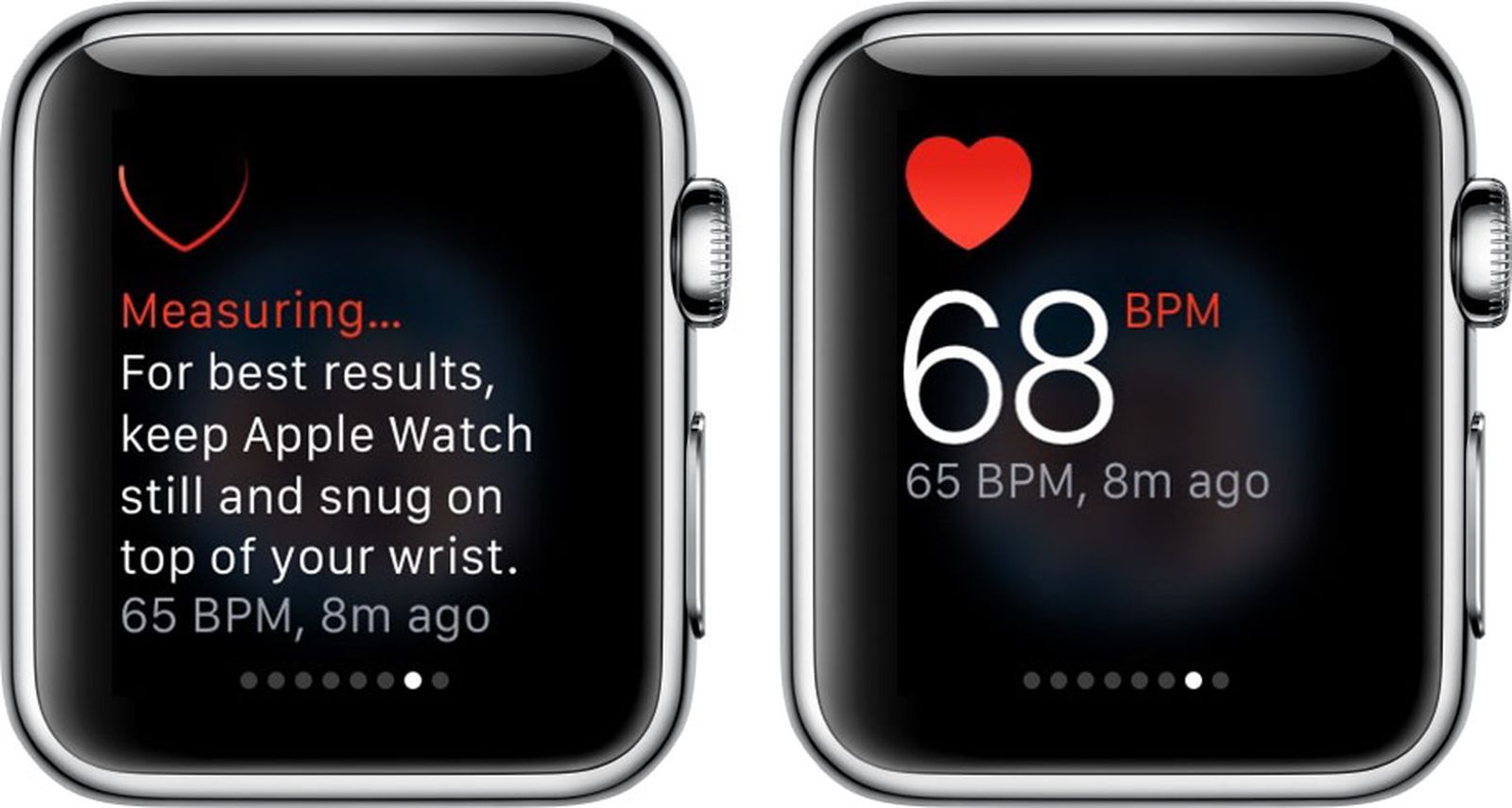如何在 Photoshop 中創建 GIF – 教程
踏上製作完美 GIF 的旅程比您想像的要容易,尤其是在擁有強大的圖像編輯工具 – Photoshop 的情況下。無論您的目標是創建一系列迷人的動畫幀,還是只是將一組靜態照片轉換為充滿活力的 GIF,本教程都是釋放您創造力的關鍵。
在下面的指南中,我們將深入研究在 Photoshop 中組裝 GIF 的無縫過程,指導您從收集首選圖像的初始步驟到掌握用於幀動畫創建的時間軸面板。無論您使用的是 Blender 中渲染的幀還是圖庫中的快照,我們都能滿足您的需求。
要開始您的 GIF 創作之旅,第一步是整理一系列將構成您的 GIF 的圖像。您可以選擇一系列充滿活力的靜態照片、視頻片段,甚至是精心製作的動畫幀。在本例中,我們使用 Blender 中雕刻的框架作為主要示例。
為 .gif 文件選擇圖像
接下來,啟動 Photoshop 並創建一個新文件來存放所有選定的圖像。通過選擇“文件”、“腳本”、“將文件加載到堆棧”來瀏覽菜單。
在隨後的彈出窗口中,單擊“瀏覽”並仔細選擇注定會成為 GIF 敘述中的明星的圖像。這種直觀的功能使您可以輕鬆而精確地編排視覺上令人愉悅的 GIF。
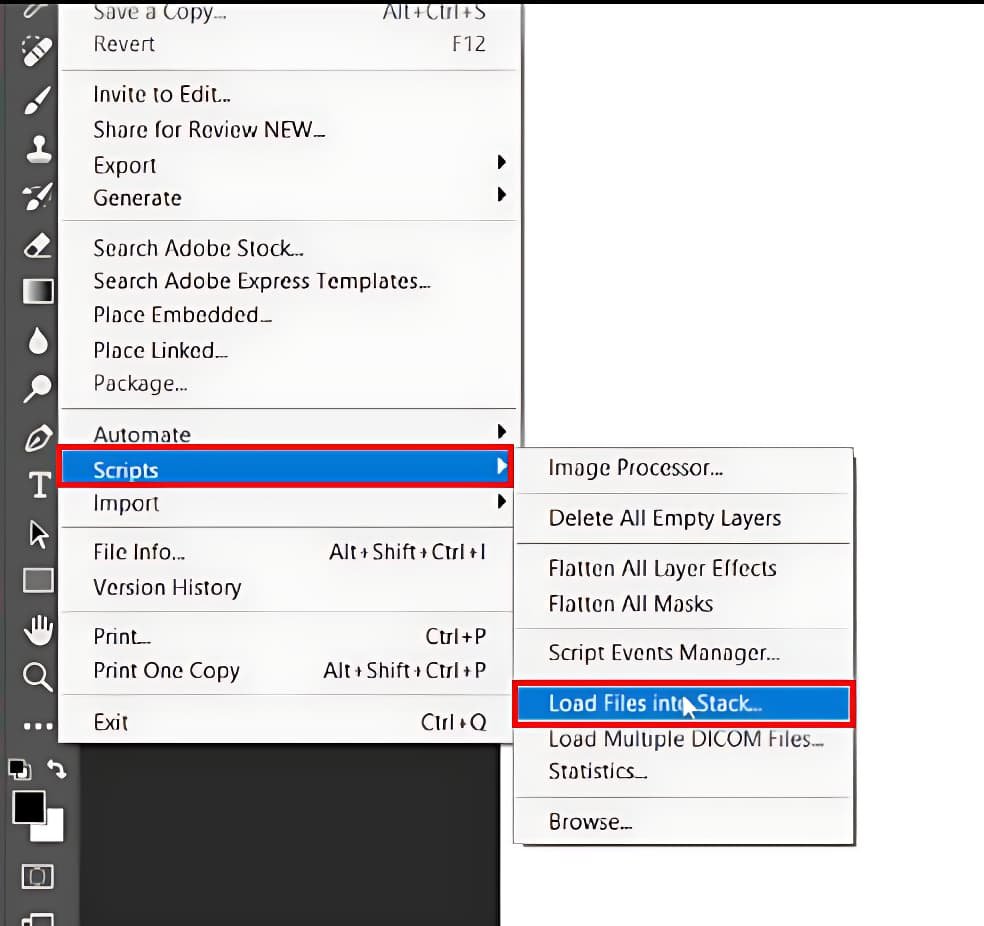
文件 > 腳本 > 將文件加載到堆棧中...
在 Photoshop 中製作您的 GIF
導入所選圖像後,將注意力轉移到“窗口”>“時間軸”路徑中可用的“時間軸”面板。在這裡,選擇“創建幀動畫”選項,方便將圖層組織到時間軸上的不同幀中,這是 GIF 創建過程中的關鍵步驟。
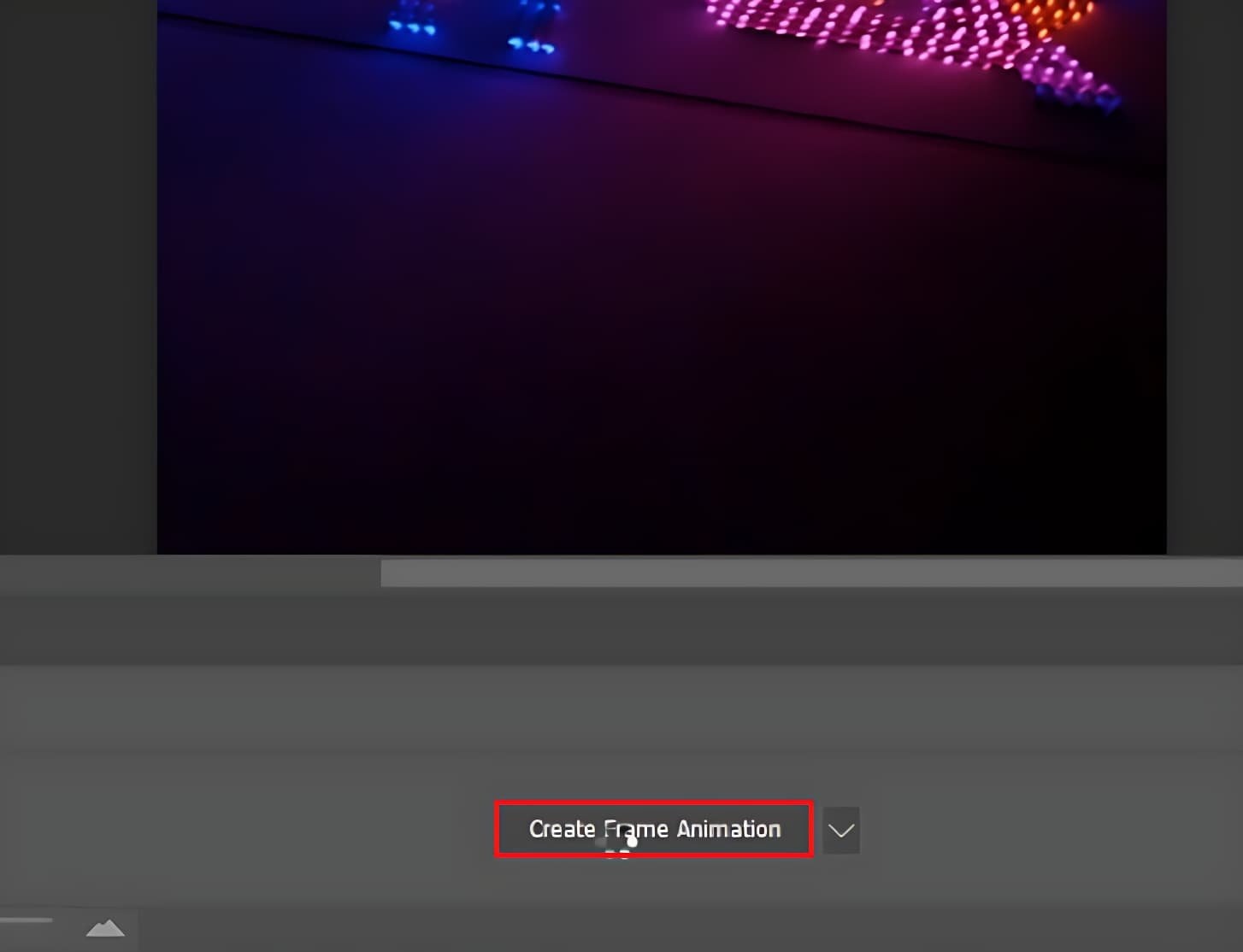
點擊“創建幀動畫”
接下來,找到位於時間線窗口右上部分的三條線。單擊以顯示一系列選項,然後選擇“為每個新框架創建新圖層”。返回菜單並選擇“從圖層製作框架”功能,從而為 Photoshop 的無縫 GIF 製作體驗奠定基礎。
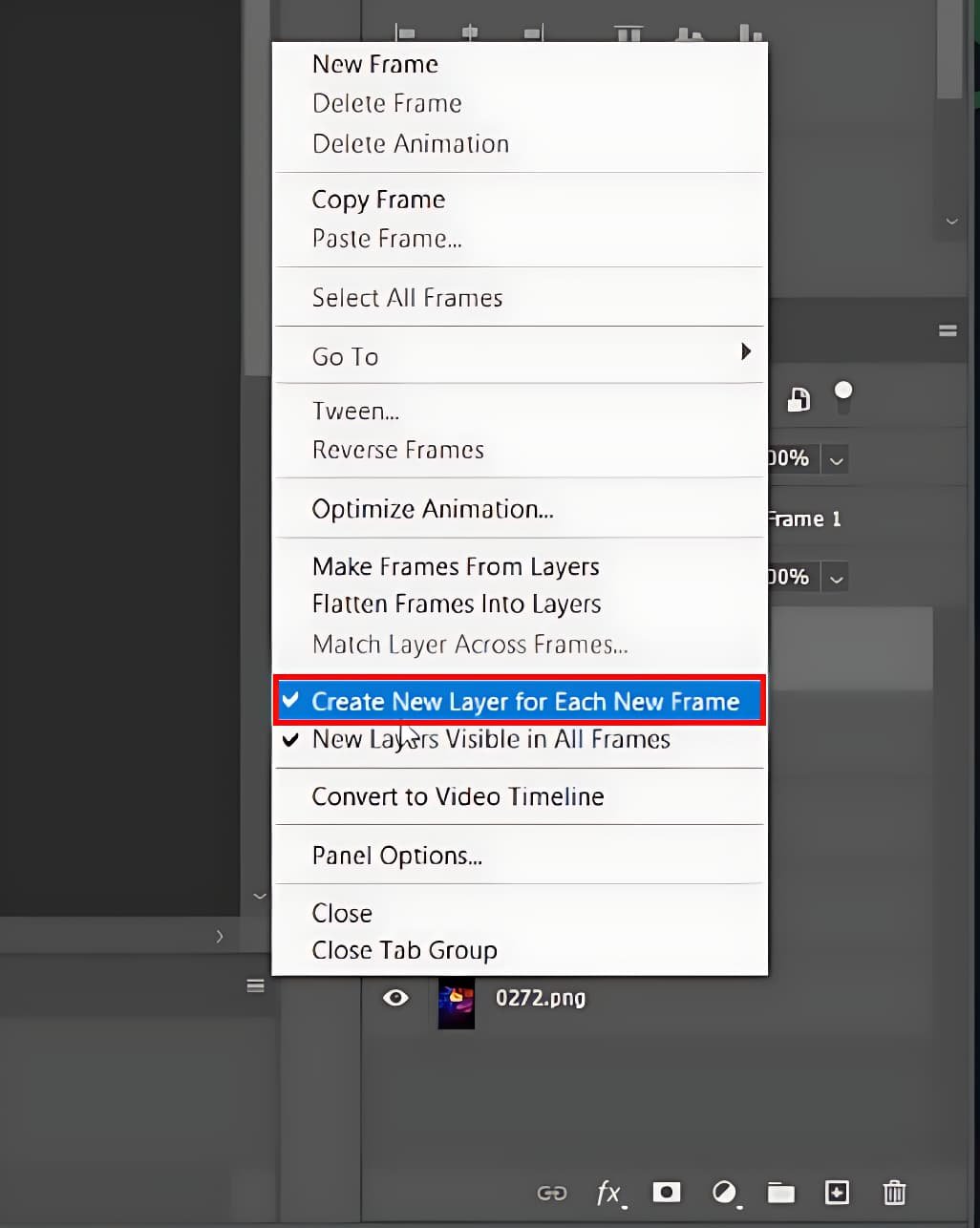
為每個新幀創建新圖層
完成並保存您的 GIF
在此階段,通過 Photoshop 中提供的可自定義設置將 GIF 微調至完美。調整每幀的顯示持續時間以創建流暢的動畫,並提供慢動作或快速序列示例的選項。此外,要實現持續循環效果以保持觀眾的參與度,請激活“永遠”循環選項。
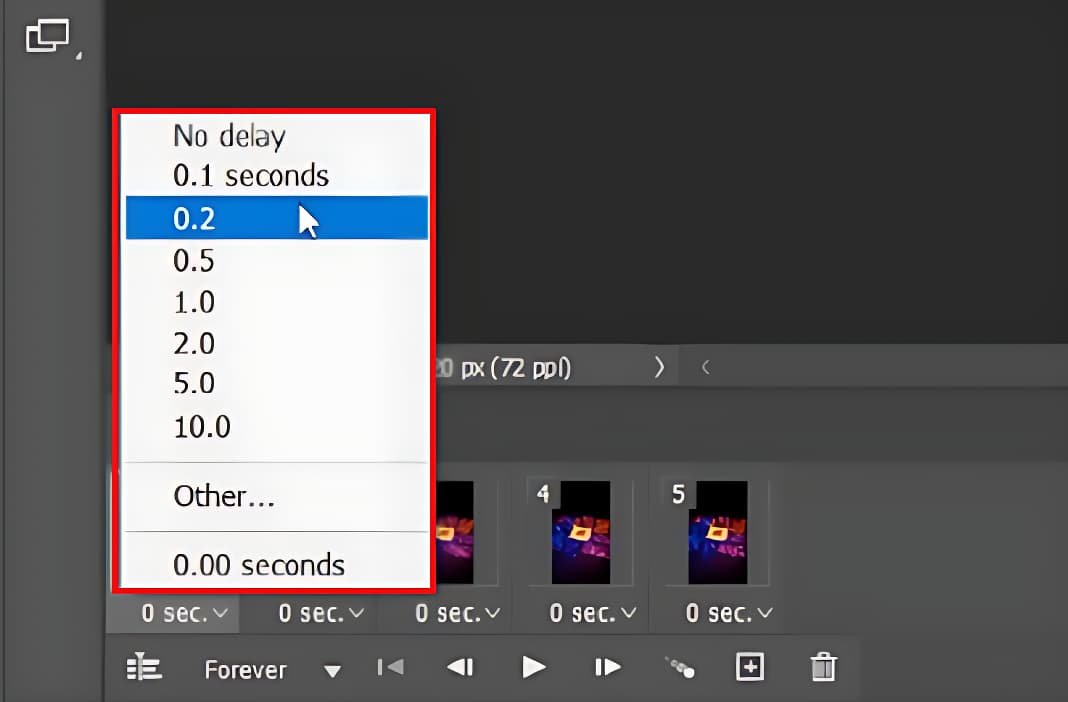
調整 GIF 設置
一旦您的動畫 GIF 符合您的願景,就可以繼續保護您的項目。導航到文件 > 導出 > 保存為 Web(舊版),選擇 GIF 格式作為您的首選文件類型。在系統上選擇合適的位置進行保存,確保您的藝術創作可供分享並給觀眾留下深刻的印象。
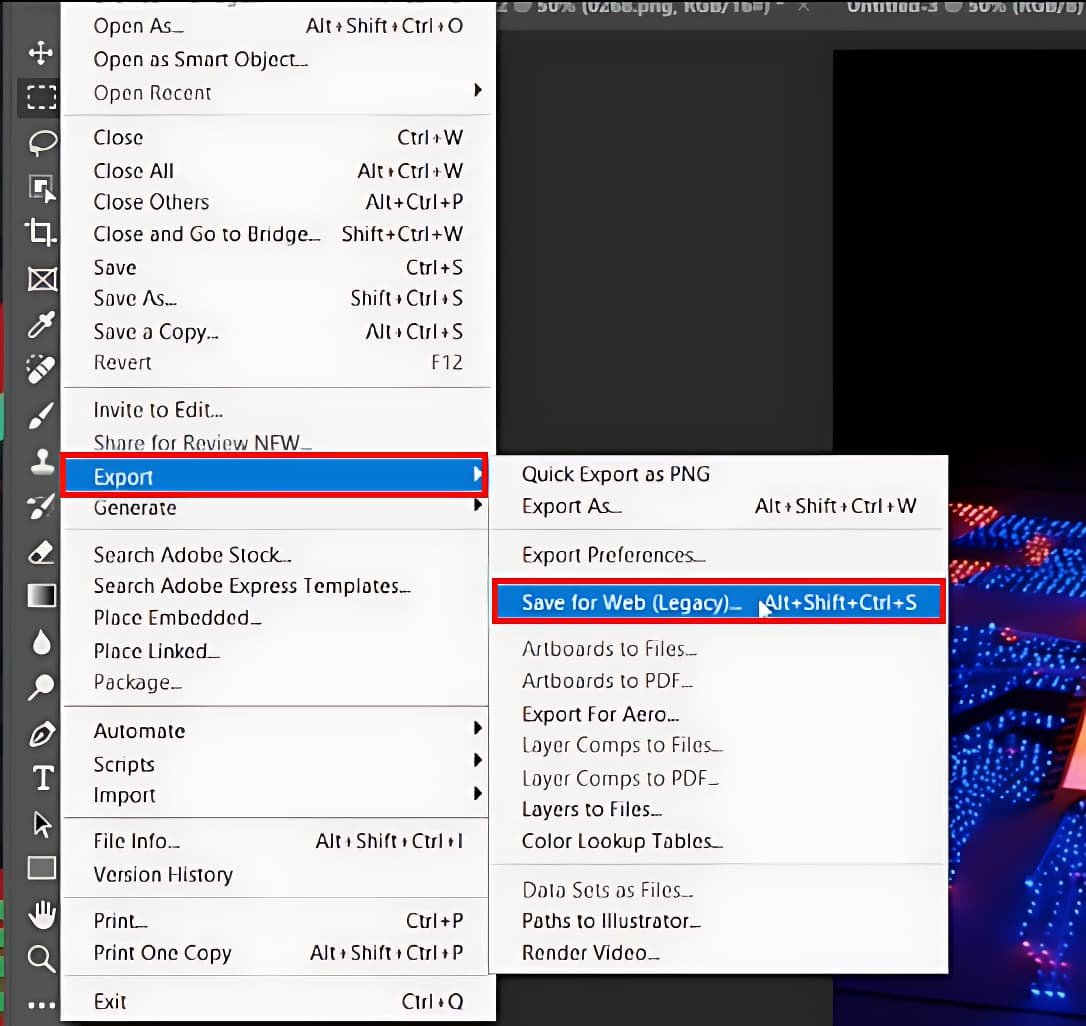
文件 > 導出 > 保存為 Web(舊版)... Alt + Shift + Ctrl + S
-
在 Photoshop 中創建 GIF 時使用的理想圖像格式是什麼?
要在 Photoshop 中創建高質量的 GIF,建議使用尺寸和格式一致的圖像,例如 PNG 或 JPEG,它們保留良好的細節水平和色彩豐富度。
-
如何在 Photoshop 中使 GIF 連續循環?
在 Photoshop 的時間軸面板中,您可以選擇將循環首選項設置為“永遠”。這可確保您的 GIF 連續循環播放,提供無縫的觀看體驗。
-
在 Photoshop 中創建 GIF 時可以調整幀顯示時間嗎?
當然,Photoshop 允許用戶在時間軸面板中修改每一幀的顯示持續時間。通過調整此設置,您可以控制 GIF 的速度,無論您想要慢節奏還是快節奏的動畫。
-
Photoshop 中的“另存為 Web(舊版)”選項有什麼意義?
“保存為 Web(舊版)”選項是 Photoshop 中的一個專用工具,旨在優化在線使用的圖像和 GIF,確保它們在適當壓縮的同時保持質量,以便在 Web 平台上快速加載。
-
是否可以在 Photoshop 中為每一幀創建一個新圖層?
是的,在時間軸面板中,您可以選擇標記為“為每個新幀創建新圖層”的選項,該選項通過將各個幀分成單獨的圖層來幫助組織項目,從而更輕鬆地進行編輯和調整。


![如何下載 WhatsApp 語音消息 [所有設備]](https://pfrlju.com/tech/avilas/wp-content/uploads/cache/2025/11/save-whatsapp-voice-messages.jpg)